- A Windows 10 elérési útváltozó szerkesztése nagyon hasznos funkció, ha használja Parancssor nagyon gyakran.
- A speciális rendszerbeállítások használata az egyik módja az útvonal megváltoztatásának a Windows 10 rendszerben.
- A folyamat olyan egyszerű, mint a környezeti változókban lévő változók szerkesztése.
- Ott is lehet állítsa be az elérési utat a Windows 10 rendszerben a Rendszerváltozók doboz.
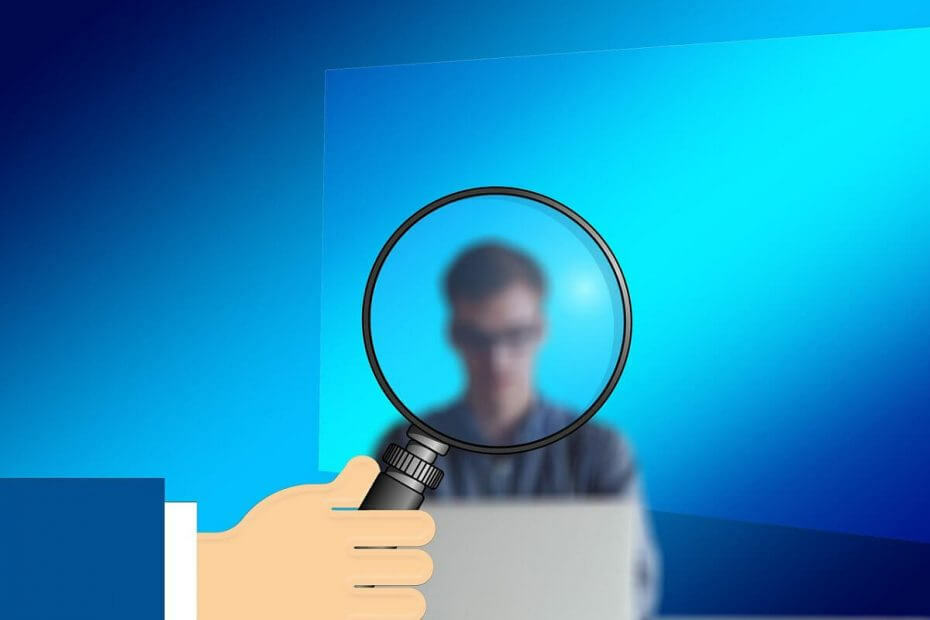
Ez a szoftver kijavítja a gyakori számítógépes hibákat, megvédi Önt a fájlvesztésektől, a rosszindulatú programoktól, a hardverhibáktól és optimalizálja a számítógépet a maximális teljesítmény érdekében. A számítógéppel kapcsolatos problémák megoldása és a vírusok eltávolítása most 3 egyszerű lépésben:
- Töltse le a Restoro PC-javító eszközt amely a szabadalmaztatott technológiákkal érkezik (szabadalom elérhető itt).
- Kattintson a gombra Indítsa el a szkennelést hogy megtalálja azokat a Windows problémákat, amelyek PC problémákat okozhatnak.
- Kattintson a gombra Mindet megjavít a számítógép biztonságát és teljesítményét érintő problémák kijavításához
- A Restorót letöltötte 0 olvasók ebben a hónapban.
A Parancssor a DOS utolsó maradványa (egy korábbi parancs-alapú operációs rendszer) megőrzi a Windows. Megnyithat szoftvereket és futtathat praktikus eszközöket, például a Rendszerfájl ellenőrző, ezzel.
Például az SFC futtatásával beléphet sfc / scannow útvonal megadása nélkül. Harmadik féltől származó szoftver megnyitásához a Windows 10 rendszerben általában egy teljes könyvtárat kell megadnia a Parancssorban.
A path környezeti változó megmondja a rendszernek, hogy hol találja meg az SFC-t, a szoftvert azonban nem.
A path környezeti változó hasznos beállítás lehet azok számára, akik gyakran használják a Parancssor.
A Microsoft még a korábbi Windows platformokon a Rendszerváltozó szerkesztése párbeszédpanelt is lecserélte egy új környezeti változó elérési útjának ablakára a Windows 10 rendszerben.
Hogyan állíthatom be az elérési útváltozót a Windows 10 rendszerben? A legegyszerűbb módszer a Speciális rendszerbeállítások megtekintése. Itt hozzáadhat, szerkeszthet vagy törölhet egy elérési útváltozót. Ezt követően válassza ki az Ön számára érdekes utat, és módosítsa azt bármilyen módon.
Részletesebb folyamatért ellenőrizze az alábbi útmutatót.
Hogyan szerkeszthetem az elérési út környezeti változót a Windows 10 rendszerben?
- Írja be a Windows keresőmezőbe haladó rendszerbeállítások és válassza ki Speciális rendszerbeállítások megtekintése hogy kinyissa az ablakot az alábbi felvételen.
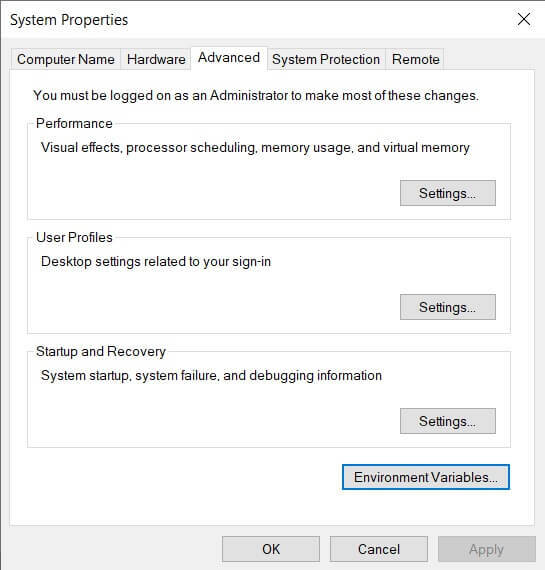
- megnyomni a Környezeti változók gombot az alább látható ablak megnyitásához.
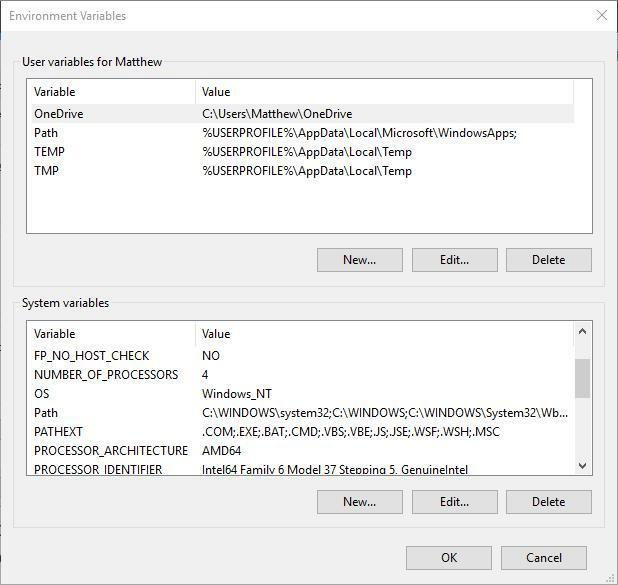
- Itt kiválaszthatja az elérési utat a Rendszerváltozók doboz. Az Útvonal kiválasztása és a Szerkesztés gombra kattintva megnyithatja a közvetlenül alatt látható ablakot.
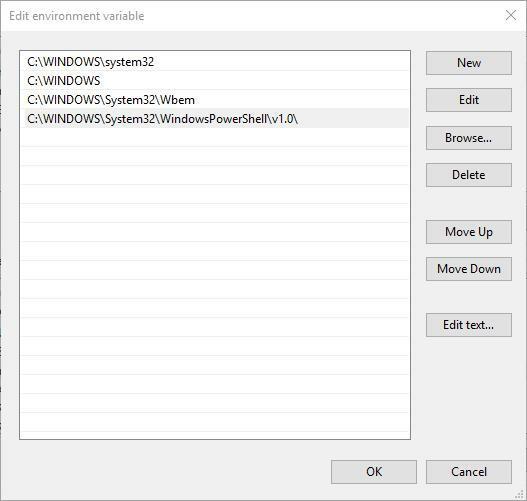
- A fenti Környezeti változó szerkesztése ablak a következő elérési utat tartalmazza:
C: \ Windows \ system32Itt van a Rendszerfájl ellenőrző eszköz az. Saját útvonal hozzáadásához nyomja meg a gombot Új gomb.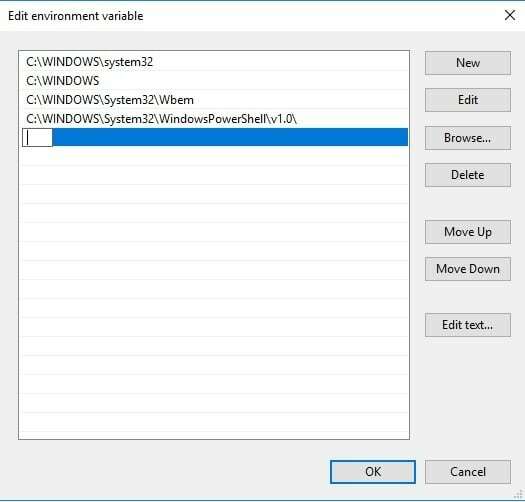
- Belép C: az üres helyre, és nyomja meg a gombot Tallózásgombot a mappa kiválasztásához (Ha nem ír be valamit az új útvonal szóközébe, akkor a kiválasztott mappa könyvtár helyettesíti a felette felsorolt utat).
- Válasszon egy mappát, amely harmadik féltől származó szoftvert tartalmaz Keresse meg a Mappa elemet ablak. Például kiválasztottunk egy mappát, amely tartalmazza Firefox.
- megnyomni a rendben gombot a Keresse meg a Mappa elemet ablak a választás megerősítéséhez (A Környezeti változó szerkesztése ablak a kiválasztott elérési utat fogja tartalmazni, az alábbi pillanatképhez hasonlóan).

- megnyomni a rendben gombra a környezeti változó szerkesztése ablakban.
- Kattints a rendben gombokat a Környezeti változók és a Rendszer tulajdonságai ablakban bezáráshoz.
- típus cmd a Windows keresőmezőjében, és kattintson a gombra Parancssor a menüben, hogy az alábbiak szerint nyissa meg.

- Most megnyithatja a környezeti változó szerkesztése ablakhoz hozzáadott szoftver elérési útját a futtatható fájl megadásával. Például, ha hozzáadta a Firefox elérési útját, akkor belépve megnyithatja azt a böngészőt Firefox ban,-ben Parancssor.
A Környezetváltozó szerkesztése ablak lehetővé teszi, hogy új elérési utakat adjon hozzá a harmadik féltől származó szoftverekhez, hogy a programokat úgy tudja megnyitni, hogy nem adja meg teljes könyvtárukat a Parancssorba.
Jegyzet: A program futtatható fájlja nem mindig egyezik meg a pontos szoftver címmel. Például azt találtuk OperaA futtatható Launcher volt. Mint ilyen, ellenőrizze a szoftver futtatható címét Fájlkezelő majd ezt írja be a Parancssorba.
Már nem kell belépnie C: \ mappát \ almappát \ almappát szoftver címe a program megnyitásához. Ez minden bizonnyal jól jön, ha nem biztos abban, hogy mi a szoftver útja.
Ez egy meglehetősen egyszerű folyamat, és a fenti lépések végrehajtása után a Windows 10 elérési útváltozójának beállításának, szerkesztésének vagy megváltoztatásának többé-kevésbé formalitásnak kell lennie.
Ha bármilyen további kérdése van a folyamattal kapcsolatban, hagyja nyugodtan az alábbi megjegyzések részben.
 Még mindig vannak problémái?Javítsa ki őket ezzel az eszközzel:
Még mindig vannak problémái?Javítsa ki őket ezzel az eszközzel:
- Töltse le ezt a PC-javító eszközt Nagyszerűnek értékelte a TrustPilot.com oldalon (a letöltés ezen az oldalon kezdődik).
- Kattintson a gombra Indítsa el a szkennelést hogy megtalálja azokat a Windows problémákat, amelyek PC problémákat okozhatnak.
- Kattintson a gombra Mindet megjavít hogy megoldja a szabadalmaztatott technológiákkal kapcsolatos problémákat (Exkluzív kedvezmény olvasóinknak).
A Restorót letöltötte 0 olvasók ebben a hónapban.
